登录
- 微信登录
- 手机号登录
微信扫码关注“汇帮科技”快速登录
Loading...
点击刷新
请在微信【汇帮科技】内点击授权
300秒后二维码将过期
二维码已过期,点击刷新获取新二维码
登录
登录
其他登录方式
修改日期:2025-11-04 10:00
在日常使用电脑时,我们常常需要处理不同格式的图片。GIF作为一种支持动画和透明背景的格式,虽然在网络社交中很常用,但当我们需要单独保存其中某一帧画面,或者用于一些不支持GIF的场景时,就需要将GIF转换为JPG格式。JPG格式以其高压缩比和广泛的兼容性,成为存储照片和静态图像的首选格式。接下来,我将为大家详细介绍四种实用的GIF转JPG方法,帮助你快速掌握格式转换技巧,提高图片处理效率。
Zamzar是一款功能稳定的在线格式转换平台,支持多种文件类型的转换。首先,你需要打开浏览器,输入Zamzar的网址(这里注意:请通过正规搜索引擎查找最新官网地址,避免访问不明网站)。进入网站后,在首页找到“图片格式转换”功能入口,点击进入后选择“GIF”作为输入格式,“JPG”作为输出格式。然后,点击页面上的“选择文件”按钮,从电脑中找到需要转换的GIF文件并上传。如果需要转换多张GIF,可以利用网站的批量上传功能一次性添加多个文件。上传完成后,确认输出设置无误,点击“转换”按钮即可开始处理。不过需要注意的是,Zamzar对于敏感文件(如包含个人信息、隐私内容的图片)可能存在信息安全风险,建议仅上传无敏感信息的普通图片,转换完成后及时下载并删除原文件。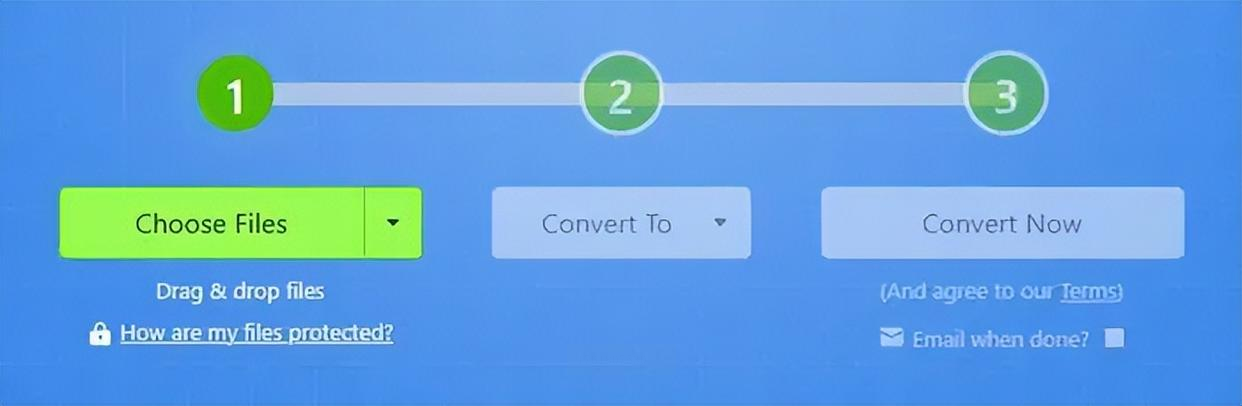
汇帮图片处理器是一款专注于图片格式转换的本地软件,操作简单且支持批量处理,适合对隐私安全要求较高的用户。
步骤一:下载并安装软件
在官网搜索“汇帮图片处理器”,找到正规下载渠道完成安装。安装完成后,双击桌面上的软件图标打开程序,首次使用可能需要简单的注册或登录(部分功能需登录验证,可根据需求选择是否注册)。
步骤二:添加GIF文件
进入软件主界面后,你会看到明显的“添加文件”或“拖拽文件至此处”的提示区域。点击“添加文件”按钮,在弹出的文件选择窗口中找到要转换的GIF文件,选中后点击“打开”;或者直接将GIF文件从电脑文件夹中拖拽到软件界面的上传区域,支持一次性添加多个文件进行批量转换。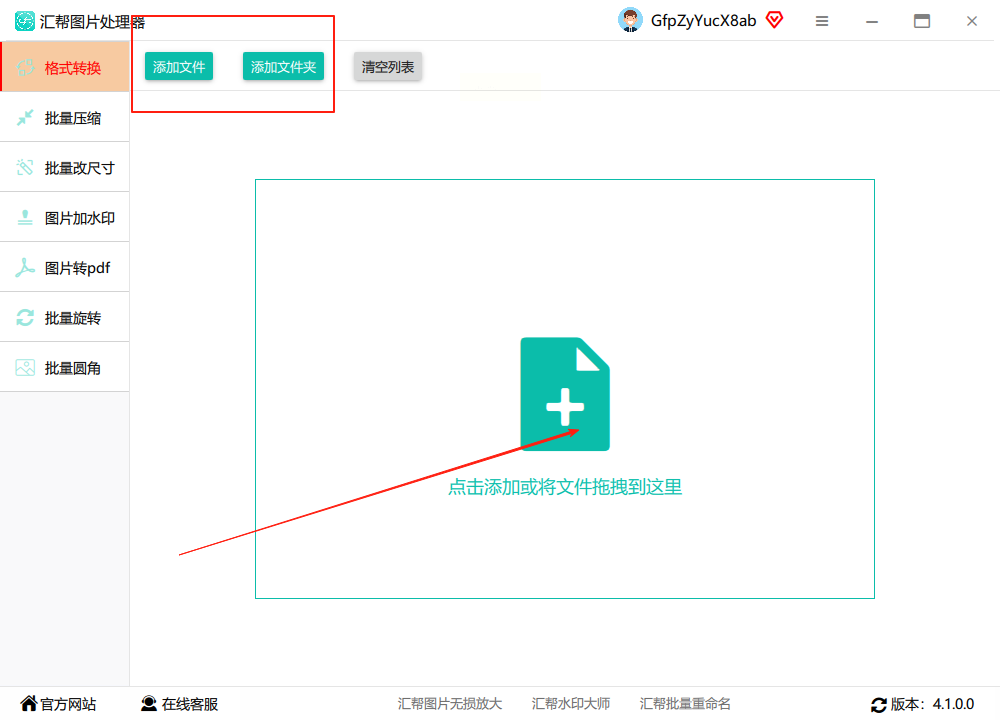
步骤三:设置输出格式和路径
文件上传完成后,软件下方会显示导出格式选项。在格式列表中找到“JPG”格式并点击选中,这里你还可以根据需要调整图片质量(如选择“高画质”“中等画质”等)。软件默认输出目录为“C盘桌面”,如果想将转换后的图片保存在其他位置,可以点击“浏览”按钮自定义输出路径,比如选择“D盘图片文件夹”或“桌面的某个子文件夹”。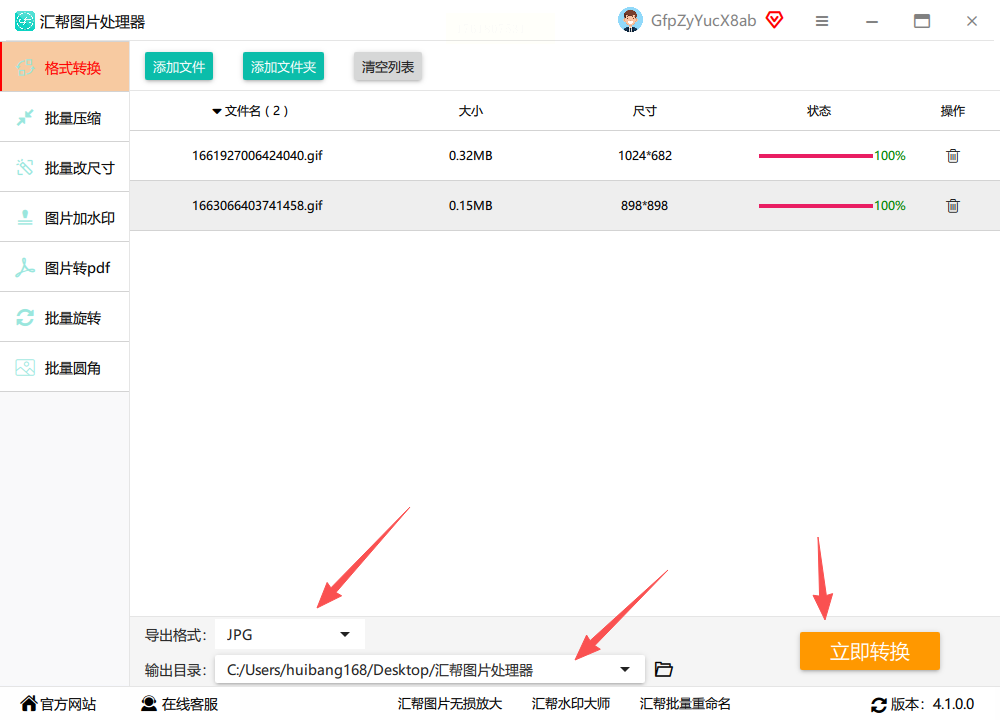
步骤四:开始转换并查看结果
确认所有设置无误后,点击界面上醒目的“立即转换”按钮,软件会开始处理文件。转换过程中,你可以在进度条或状态栏看到实时转换状态(如“正在处理第1/5个文件”)。转换完成后,软件会自动弹出提示窗口,或者你可以直接前往刚才设置的输出目录,找到生成的JPG文件。此时你会发现,原GIF文件和转换后的JPG文件会被保存在同一位置,方便对比和管理。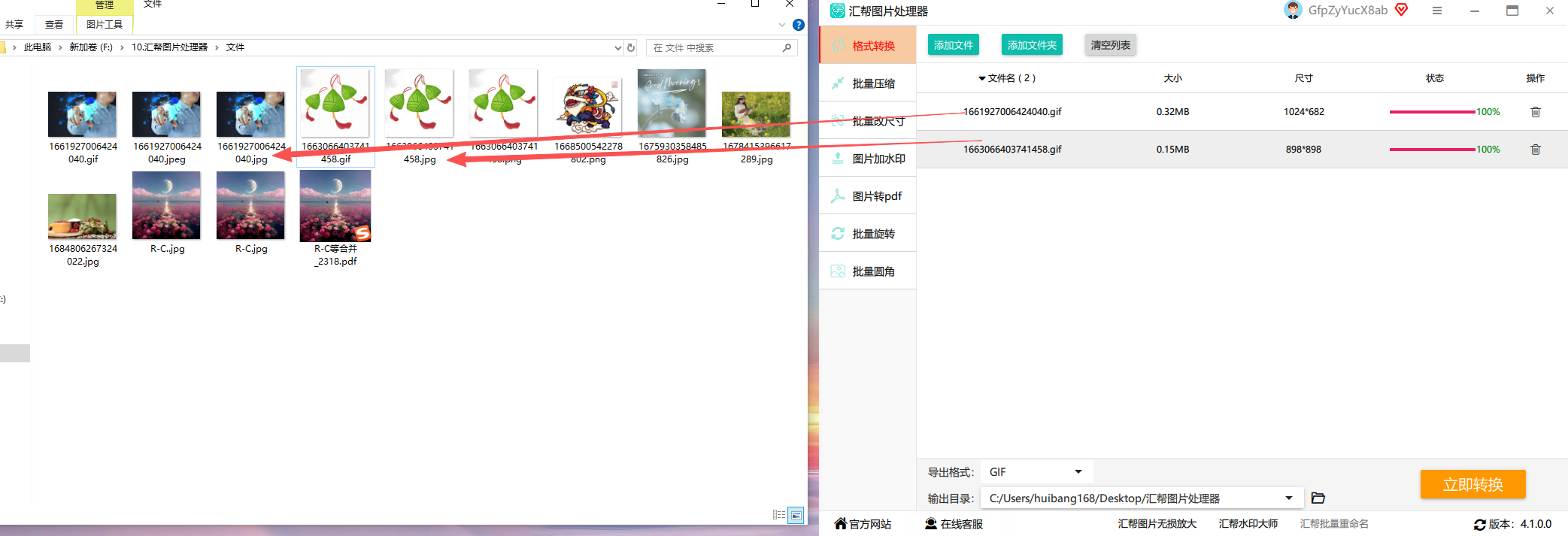
如果你熟悉图像处理软件Photoshop,也可以用它来精确提取GIF中的某一帧并转换为JPG。
步骤一:打开GIF文件
启动Photoshop,点击菜单栏的“文件”→“打开”,在弹出的窗口中找到要转换的GIF文件并打开。打开后,Photoshop会自动生成一个“图层”面板,其中包含GIF的所有帧,当前显示的是第一帧画面。
步骤二:选择目标帧
在右侧“图层”面板中,找到所有帧的缩略图列表。如果GIF是多帧动画,你会看到多个图层依次排列。用鼠标点击你想要转换的那一帧(比如第3帧),使其成为当前编辑的图层。
步骤三:导出为JPG
确认目标帧后,点击顶部菜单栏的“文件”→“导出”→“存储为Web所用格式”(或直接按快捷键Shift+Ctrl+Alt+S)。在弹出的窗口中,设置“预设”为“JPEG”,调整图像质量(一般建议8-10级),然后点击“存储”按钮,选择保存位置并命名文件,最后点击“确定”即可完成转换。
如果需要在手机上处理GIF转换,推荐使用专业图片处理APP“图片转换器”(以常见的免费APP为例)。
步骤一:打开APP并导入GIF
在手机应用商店搜索并下载“图片转换器”(注意选择正规、无广告的版本),打开后点击主界面的“GIF转图片”功能。进入图片选择界面,允许APP访问相册后,找到并选中要转换的GIF文件。
步骤二:选择JPG格式并设置参数
选中文件后,APP会自动显示转换选项。你可以选择“单帧提取”(如果GIF是多帧,需先选择具体哪一帧),然后在输出格式中勾选“JPG”。部分APP还支持调整图片尺寸、压缩质量等参数,根据需求设置即可。
步骤三:完成转换并保存
设置完成后,点击“开始转换”按钮,等待几秒钟,APP会自动生成JPG图片。转换完成后,点击“保存到相册”,图片就会自动出现在手机相册中,也可以选择直接分享或发送给其他设备。
常见问题解答
Q1:转换后的JPG画质会变差吗?
A1:如果转换过程中选择“高画质”设置,且原GIF的分辨率适中,转换后的JPG画质基本与原GIF单帧一致。但如果原GIF是低分辨率(如100×100像素),强行转换为高分辨率JPG可能会出现模糊,建议转换前先确认原图片尺寸。
Q3:转换后的JPG文件体积太大怎么办?
A3:在转换设置中可以调整JPG的“压缩质量”,一般选择60%-80%既能保证画质,又能有效减小文件体积。
A4:当你需要在不支持动画的平台(如某些论坛、旧版文档)中使用图片,或者想单独保存GIF中的某个动态瞬间(如人物表情、产品细节)时,JPG是更合适的选择。
掌握这些方法后,你就可以轻松应对各种GIF转JPG的需求,无论是工作中的图片处理,还是日常的社交分享,都能高效完成格式转换,让图片使用更加灵活便捷。
如果想要深入了解我们的产品,请到 汇帮科技官网 中了解更多产品信息!
没有找到您需要的答案?
不着急,我们有专业的在线客服为您解答!

请扫描客服二维码